Actualizado a: 17 de mayo de 2023
En el mundo de la tecnología podemos llegar a experimentar diferentes errores en cualquier dispositivo, desde teléfonos móviles hasta ordenadores, pasando simples baterías portátiles o relojes inteligentes. En este artículo nos vamos a centrar en los teclados, pues es normal que en ocasiones éste se desconfigure y de lugar a errores y auténticos quebradores de cabeza.
En este artículo vamos a ver cómo arreglar un teclado desconfigurado en sencillos pasos.
¿Por qué mi teclado escribe letras diferentes a las que tecleo?
A continuación te vamos a dar una serie de motivos por los cuales el software de tu teclado puede estar fallando y posibles soluciones para remediarlo de inmediato.
Cuidado con el botón de idiomas en la barra de tareas
La barra de tareas de Windows se caracteriza por incorporar un montón de accesos rápidos o botones que pueden ser de utilidad en ciertos momentos, como controlar el volumen o las conexiones a internet. Sin embargo, también existe el botón de idiomas, el cual puedes haber pulsado por accidente y haber cambiado la configuración.
¿Cuál es la solución? Pues bien sencilla, vuelve a pinchar sobre ese icono y asegúrate de seleccionar el idioma que quieras o el más adaptado a tu teclado.
Mantén actualizados los controladores
Los controladores de todo el hardware del dispositivo pueden actualizarse solos, pero también dejar de hacerlo. Es conveniente echar un ojo de vez en cuando en busca de soluciones de problemas. para actualizar los controladores del teclado, sigue esta ruta:
- Abre el Administrador de dispositivos.
- Busca tu teclado.
- Haz clic derecho sobre el y selecciona «Actualizar controlador«.
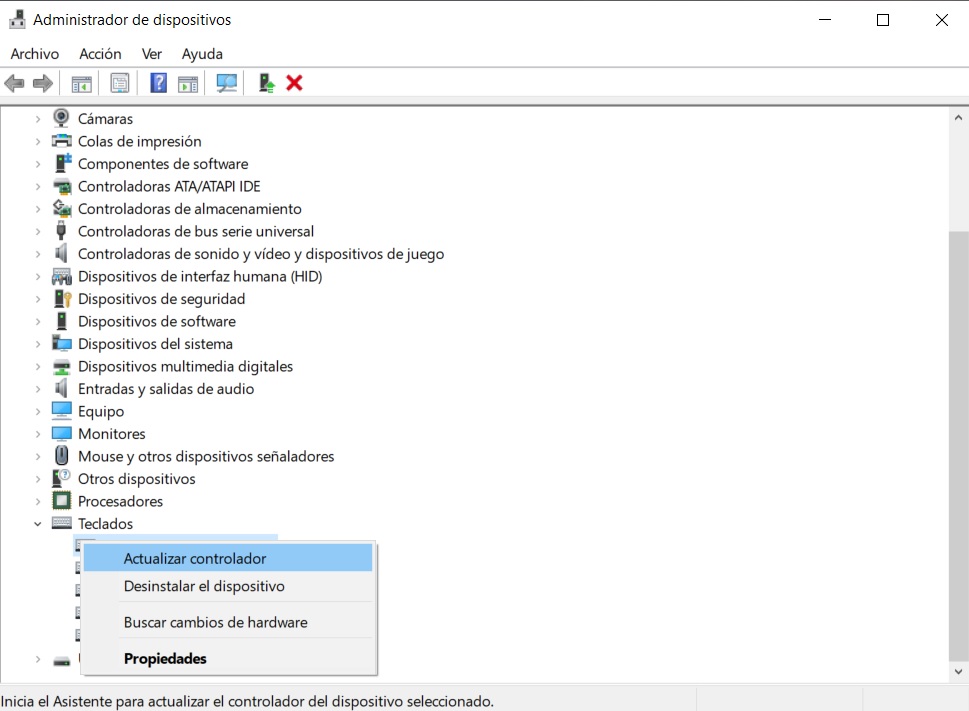
La combinación de teclas ALT + Shift
Esta es una solución muy parecida a la anterior, pues puede que tu teclado se haya desconfigurado por ciertas pulsaciones de teclas como «ALT + Shift» Este patrón o comando te permite alternar entre los diferentes idiomas que tengas instalados en tu PC.
Si solo tienes una lengua instalada, entonces obvia esta solución.
Ajustes de idiomas en Windows
Siempre podremos acudir a la configuración de Windows para ver si hemos cambiado algun ajuste por error y llevarlo otra vez a donde queramos. Para solucionar esta desconfiguración del teclado, tenemos que hacer lo siguiente:
- Entra a la Configuración y al apartado de «Hora e idiomas«.
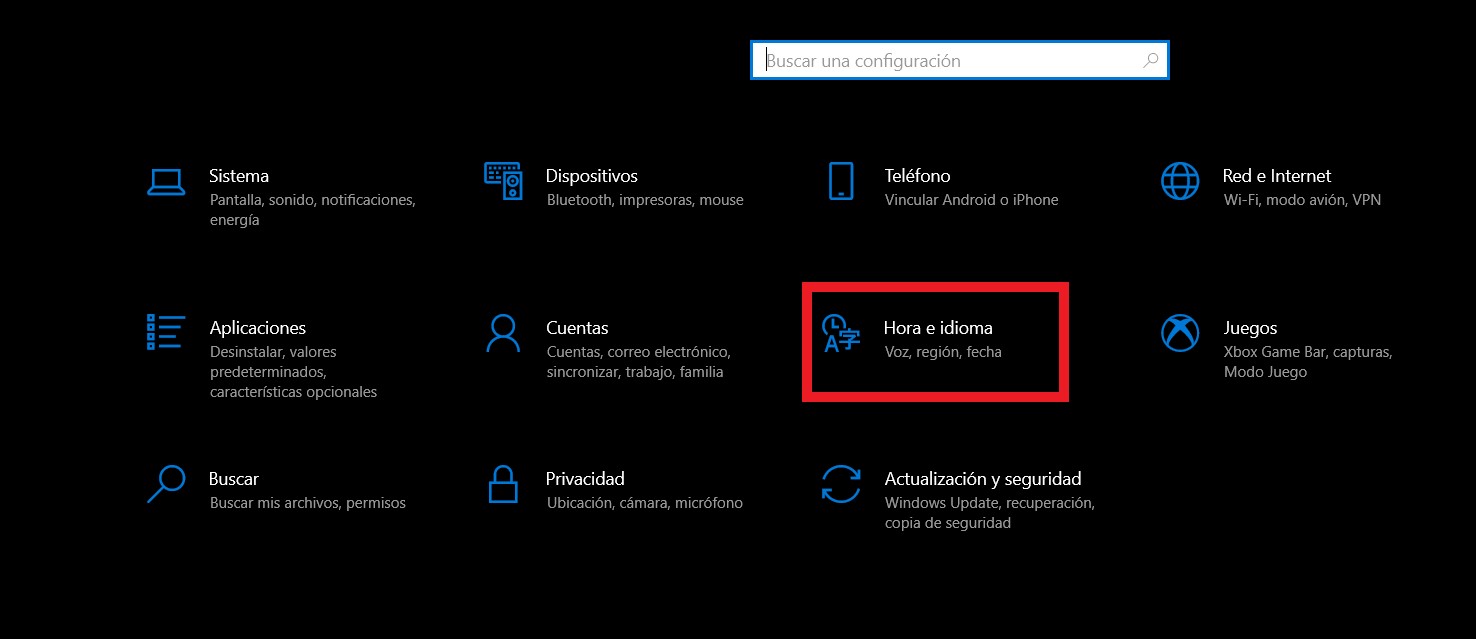
- En la barra lateral izquierda, selecciona «Idioma«.
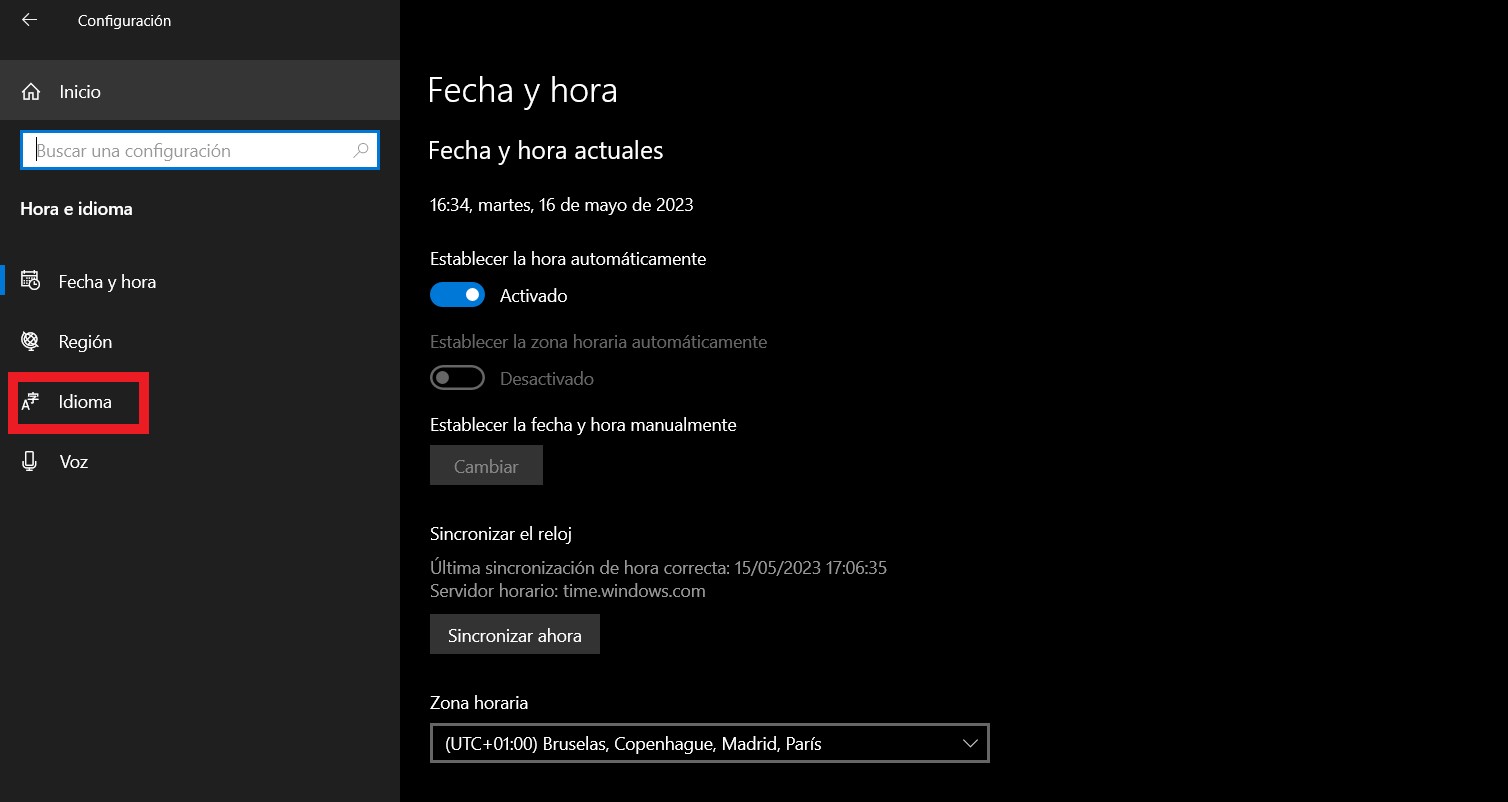
- Ahora verás los idiomas preferidos que tienes.
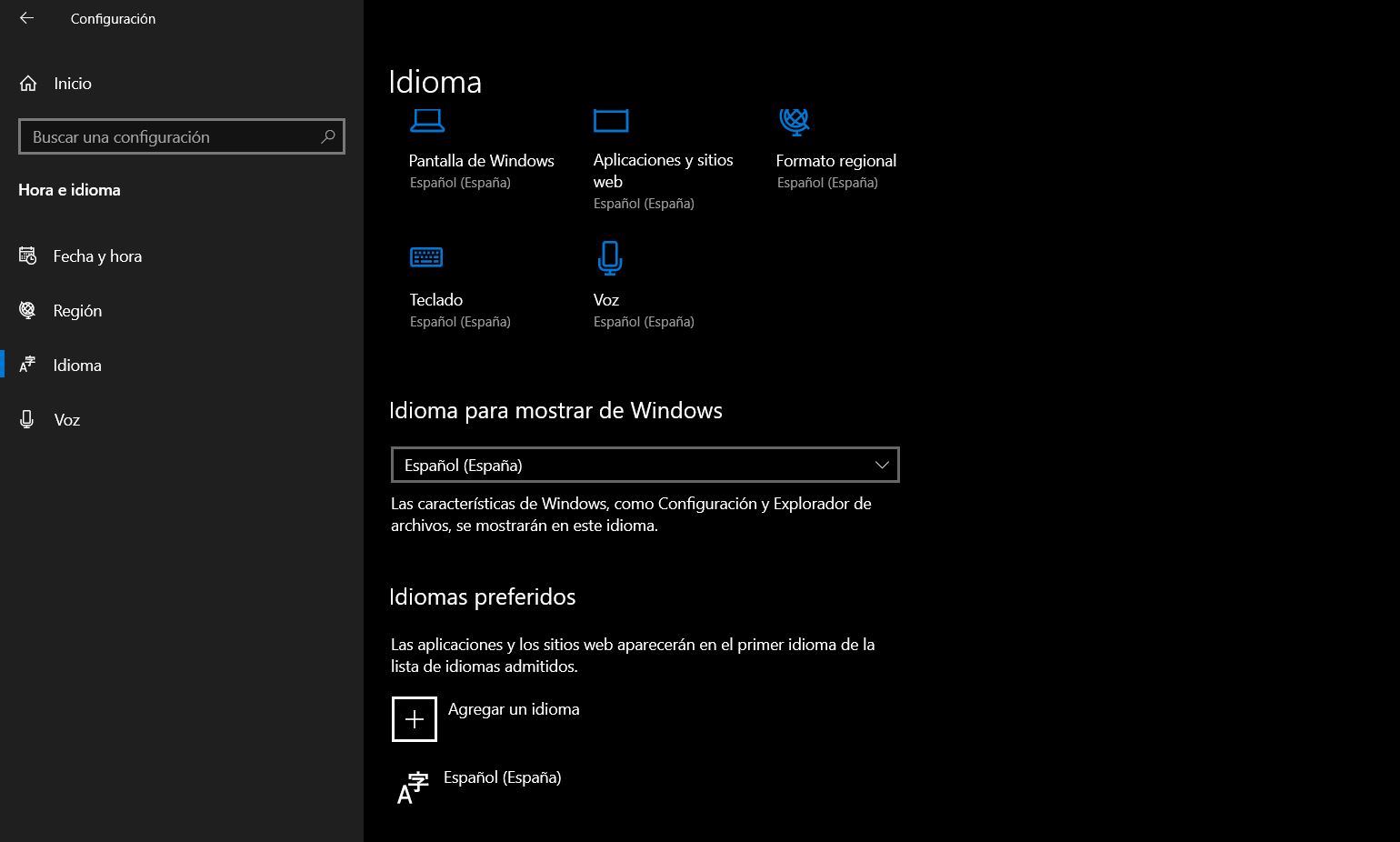
- Como apunte, debes saber que el que se encuentre en primer lugar será el que está activado en tu teclado.
Nuestra recomendación es que en ambos campos se mantenga el mismo idioma para no dar lugar a confusiones de software.
Windows 11 vs Windows 10: ¿Merece la pena actualizar?
Licencias Windows 10 baratas por menos de 4 euros
Licencias Windows 11 baratas: Tipos y dónde comprarlas
PC con Windows 10 no arranca: aquí tienes 4 soluciones
Lista completa de todos los atajos del teclado de Windows 11
¿Y si mi teclado está desconfigurado por un problema de hardware?
Si ninguno de los métodos anteriores ha funcionado para arreglar este problema, puedes empezar a plantear que tu teclado puede presentar un problema en su propio hardware. Prueba, como siempre, a reiniciar el sistema, pero si el problema persiste, te damos esta serie de recomendaciones.
Mantén limpio tu teclado
Para conservar en perfectas condiciones un teclado o cualquier otro tipo de hardware, el primer punto a tener en cuenta es la limpieza. Es muy necesario mantener tus dispositivos libres de suciedad y polvo, pues estas sustancias pueden formar acumulaciones dando lugar a claros errores de funcionamiento.
Desde aquí, te recomendamos hacer limpiezas periódicas y, si tu teclado lo permite, retira las teclas para limpiar el interior. Esta medida puede previene un montón de problemas.
Comprueba el Bluetooth
Esta solución solo debes tenerla en cuenta si utilizas un teclado inalámbrico conectado por Bluetooth. Si da errores, puedes probar a desconectarlo y conectarlo como te indicamos a continuación.
- Ve a «Dispositivos» dentro de la configuración de Windows.
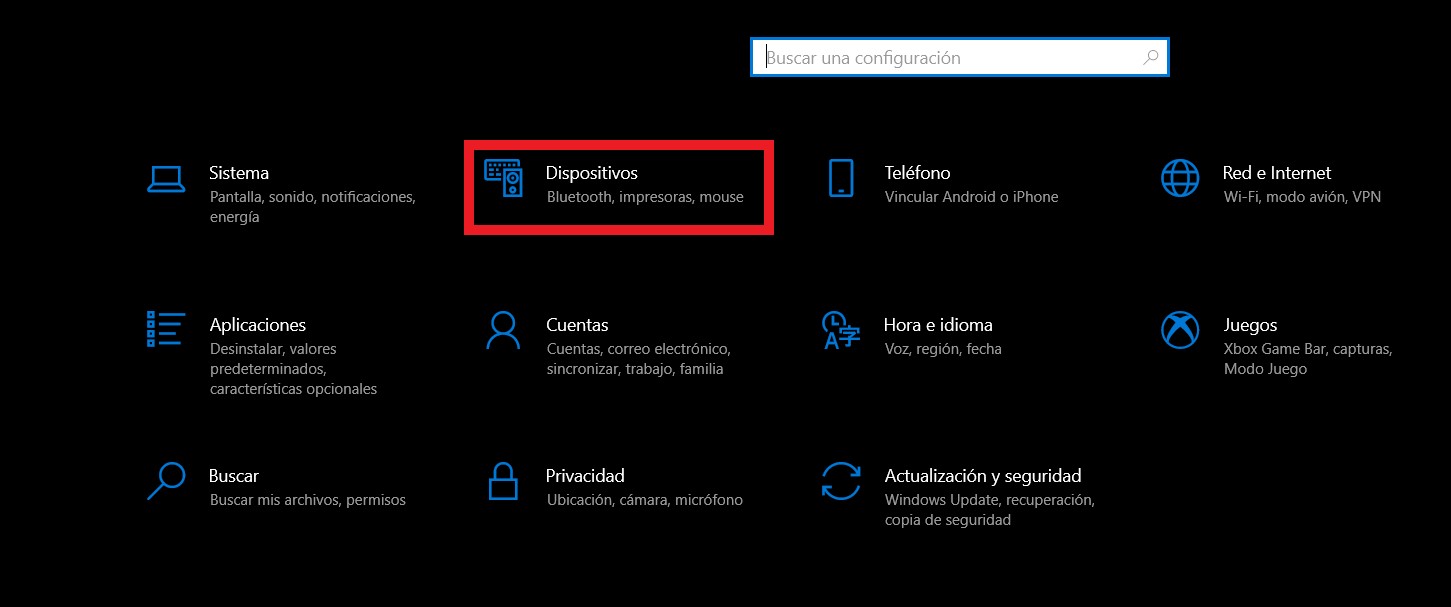
- En el apartado lateral «Bluetooth y otros dispositivos«, busca el teclado.
- Pincha sobre él y selecciona «Quitar dispositivo» para proceder a su nueva vinculación.
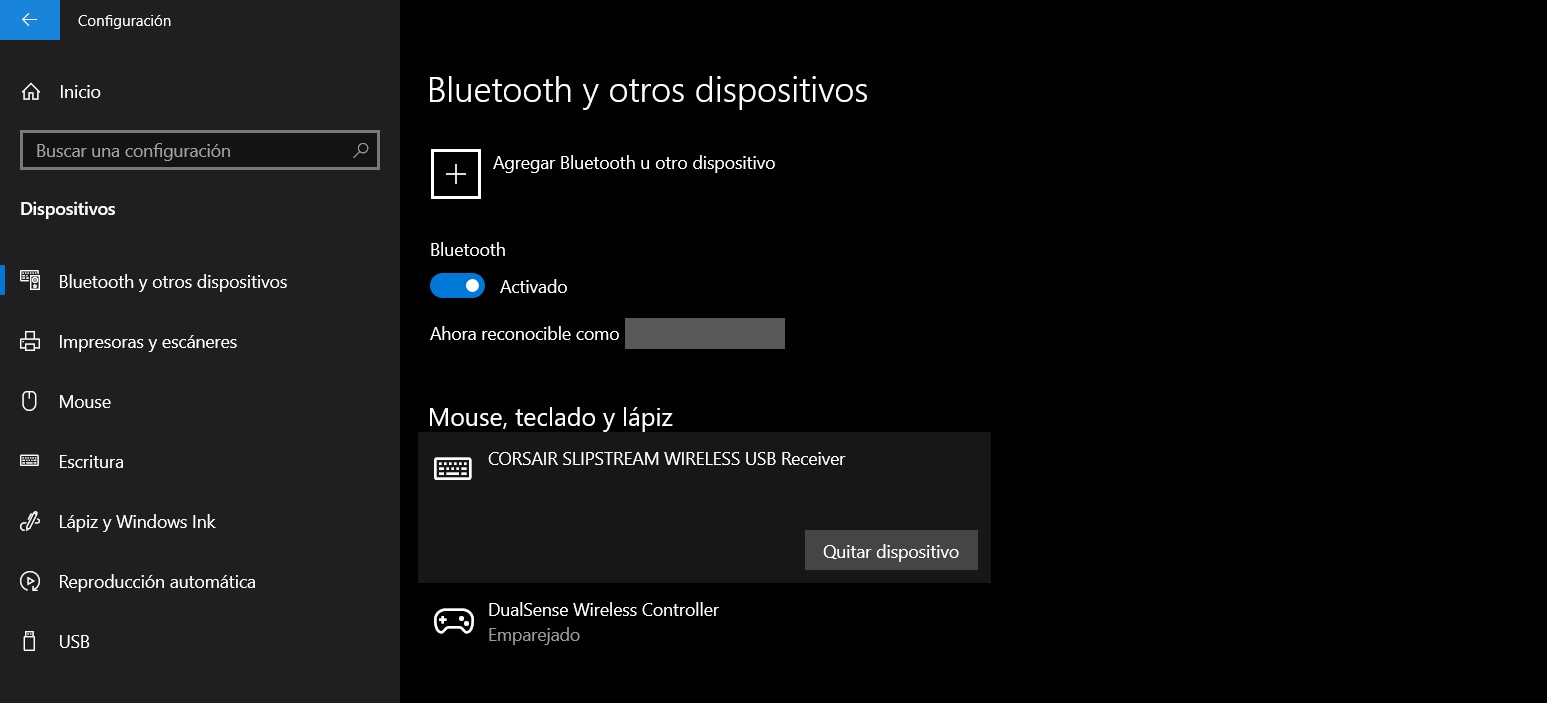
Cómo reestablecer el teclado de Windows
Puede que después de haber probado todos estos consejos, sigas experimentando errores con tu teclado. En este caso, el mejor aliado es el Panel de Control para ejecutar un total restablecimiento del teclado de Windows, como te explicamos:
- Ve al Panel de control y accede a «Región«.
- Asegúrate de que mantener la opción «Usar el mismo idioma para mostrar que Windows (recomendado)» y listo.
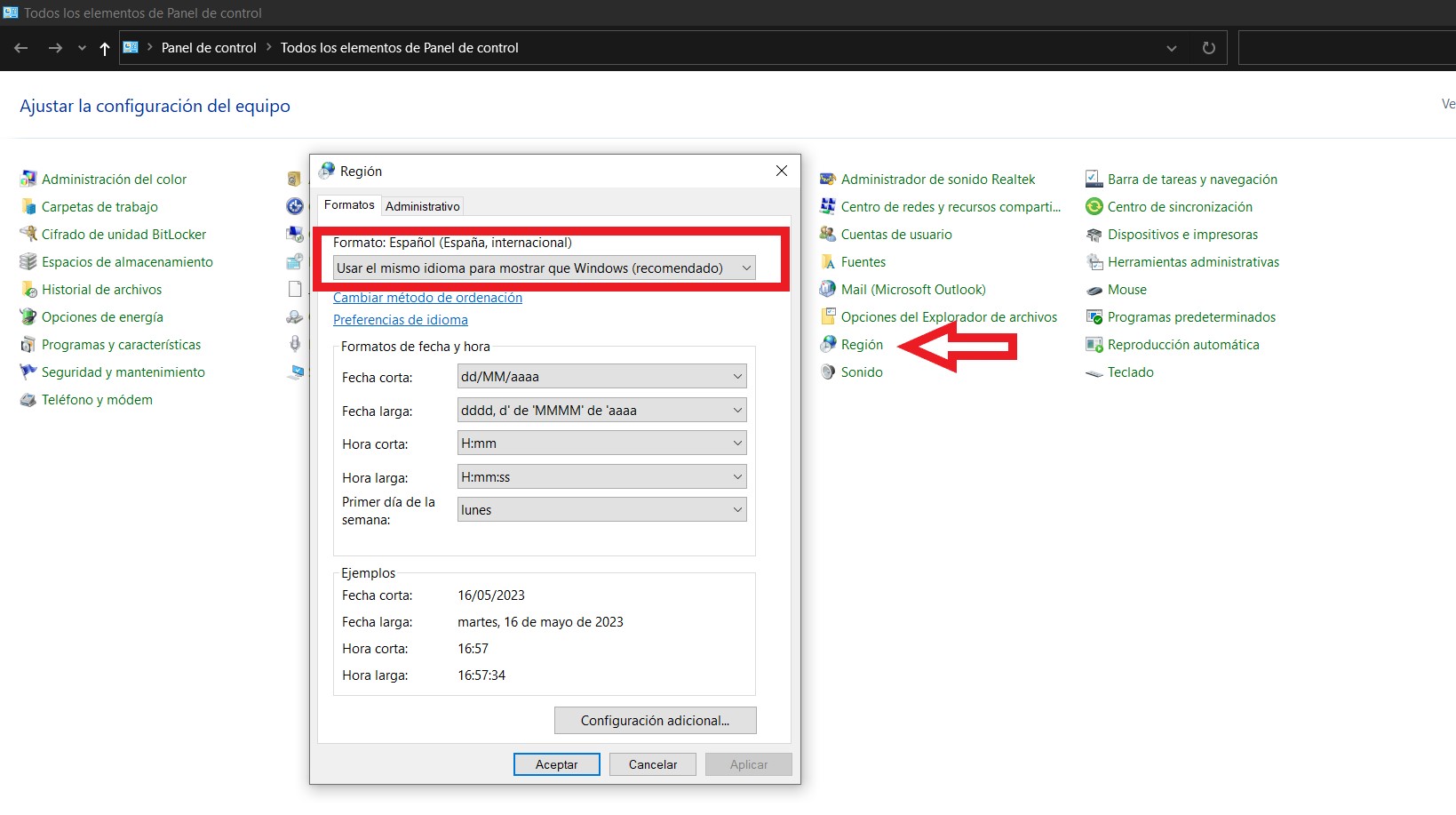
Solucionar un teclado desconfigurado en Windows puede parecer una tarea complicada, pero con los pasos y consejos adecuados, es posible restaurar su funcionamiento normal. Ya sea que se trate de teclas que no responden, un diseño de teclado incorrecto o caracteres que se ingresan de manera inesperada, seguir las soluciones proporcionadas en este artículo te ayudará a recuperar la funcionalidad completa de tu teclado.





